"휴대폰 화면 오른쪽 상단이 깨졌는데 설정에 액세스할 수 있는 곳에서 응답이 없습니다. 즉, 백업 옵션에 액세스할 수 없다는 뜻입니다. 다른 휴대폰에서 WhatsApp을 계속 사용하면 어떻게 되나요? 계속 사용할 수 있을까요? 나중에 백업을 복원하시겠습니까?"
- 레딧에서
WhatsApp은 가족, 친구, 동료와 공유하는 수많은 메시지, 사진, 비디오 및 중요한 문서를 보관하는 커뮤니케이션을 위한 필수 도구가 되었습니다. WhatsApp은 단순한 메시징 앱 그 이상으로 우리의 소중한 추억과 필수적인 업무 정보를 담고 있습니다. 그러나 휴대폰 화면이 예기치 않게 깨지면 우리는 이러한 귀중한 데이터에 즉시 액세스하지 못할 수도 있습니다. 화면이 손상되어 전화기를 작동하는 것이 거의 불가능하므로 WhatsApp 데이터를 복구하는 것이 주요 과제가 됩니다. 이 가이드에서는 중요한 정보를 잃지 않고 손상된 휴대폰에서 WhatsApp을 복구하는 방법을 살펴보겠습니다.
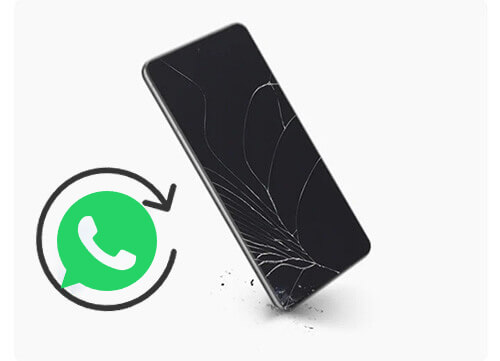
Android 휴대폰이 고장난 경우 WhatsApp 데이터를 검색하는 방법에는 여러 가지가 있습니다. 옵션은 휴대폰 상태 및 백업 설정에 따라 다릅니다.
가장 쉽고 효율적인 복구를 위해 전문 Android 데이터 복구 도구를 사용할 수 있습니다. 손상된 Android 데이터 추출은 손상된 Android 장치에서 WhatsApp 메시지, 미디어 및 기타 데이터를 검색하는 데 적극 권장됩니다. 검은색 화면이나 시스템 충돌 과 같은 상황에서도 이 소프트웨어는 파일을 검색하고 추출할 수 있습니다.
깨진 Android 데이터 추출의 주요 기능:
깨진 휴대폰에서 WhatsApp 메시지를 복구하는 방법은 무엇입니까?
01 이 Android 데이터 복구 도구를 사용하려면 PC에 설치하고 실행하세요. 사이드바에서 "깨진 Android 데이터 추출"을 선택하고 "시작"을 클릭하세요.

02 원하는 복구 모드를 선택하고 "시작"을 클릭하여 복구 프로세스를 시작합니다. 휴대폰 모델을 선택하고 "확인"을 클릭하세요. 장치 모델이 확실하지 않은 경우 물음표 아이콘을 사용하여 도움을 받으세요.

03 휴대폰을 수리한 후 복구 도구가 기기 데이터를 검색합니다. 완료되면 "WhatsApp" 또는 "WhatsApp 첨부 파일"을 선택하고 복원하려는 특정 콘텐츠를 선택한 다음 "복구"를 클릭하여 휴대폰에서 컴퓨터로 데이터를 전송하세요.

Google 드라이브에서 WhatsApp 백업을 활성화한 경우 거기에서 데이터를 복구하는 것은 간단합니다. 이 방법은 편리하지만 작동하려면 동일한 Google 계정과 전화번호가 필요합니다. 단계는 다음과 같습니다.
1단계. 새 Android 기기에 WhatsApp을 설치하고 전화번호를 확인하세요.
Step 2. 백업에 사용한 Google 계정에 로그인하세요.
3단계. WhatsApp에서 Google 드라이브에서 복원하라는 메시지를 표시합니다. "복원"을 눌러 확인하세요. 복원이 완료될 때까지 기다리면 채팅과 미디어가 앱에 표시됩니다.

휴대폰이 고장난 경우 WhatsApp 메시지를 어떻게 복구할 수 있나요? 이전에 WhatsApp 데이터를 휴대폰의 로컬 저장소에 수동으로 백업한 경우 파일 관리자를 통해 해당 백업 파일을 찾고 복원할 수 있습니다.
1단계. USB 케이블을 사용하여 휴대폰을 컴퓨터에 연결하거나 OTG 케이블을 통해 USB 플래시 드라이브를 휴대폰에 연결합니다.
2단계. 컴퓨터나 휴대폰에 내장된 파일 관리자를 사용하여 WhatsApp 백업 폴더(일반적으로 /sdcard/WhatsApp/Databases/에 위치)로 이동합니다.
3단계. ".db.crypt"로 끝나는 백업 파일을 식별하고 안전한 위치에 복사합니다.
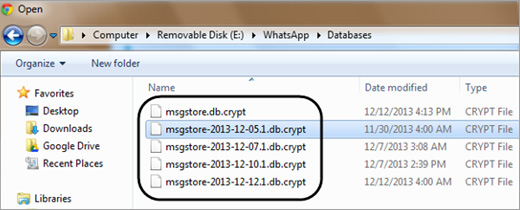
4단계. 새 Android 휴대폰에 WhatsApp을 설치하고 설정 과정에서 "로컬 백업에서 복원" 옵션을 선택하세요.
5단계. 이전에 백업 파일을 복사한 위치로 이동하여 복원 프로세스를 완료합니다.
손상된 iPhone의 경우 iCloud와 iTunes는 WhatsApp 메시지와 미디어 파일을 검색할 수 있는 확실한 옵션을 제공합니다. 백업 기본 설정에 가장 적합한 방법을 선택하십시오.
iPhone에 iCloud 백업이 활성화되어 있고 WhatsApp 데이터가 백업에 포함되어 있는 경우 iCloud 백업을 복원하여 WhatsApp 메시지를 복구 할 수 있습니다. 다음은 iCloud 백업을 사용하여 손상된 iPhone에서 WhatsApp 메시지를 복구하는 구체적인 단계입니다.
1단계. 새 iPhone을 설정하고 iCloud 계정에 로그인합니다.
2단계. WhatsApp을 다운로드하고 전화번호를 확인하세요.
3단계. WhatsApp에서 iCloud에서 복원하라는 메시지를 표시합니다. "채팅 기록 복원"을 탭하세요. 데이터가 로드될 때까지 기다리면 채팅이 복원됩니다.

iTunes를 사용하여 iPhone을 백업한 경우 iTunes 백업을 새 장비에 복원하여 WhatsApp 메시지를 복구할 수 있습니다. 다음은 iTunes 백업을 사용하여 손상된 iPhone에서 WhatsApp 데이터를 복구하는 방법에 대한 가이드입니다.
1단계. 새 iPhone을 컴퓨터에 연결하고 iTunes를 엽니다.
2단계. iTunes에서 iPhone을 선택하고 "백업 복원"을 클릭합니다.

3단계. WhatsApp 데이터가 포함된 최신 백업을 선택한 다음 "복원"을 클릭하세요.
4단계. 복원이 완료되면 WhatsApp을 설치하고 전화번호를 확인하세요. 메시지와 미디어가 복원되어야 합니다.
참고: 이 방법을 사용하려면 새 iPhone의 현재 데이터를 백업 데이터로 대체하는 전체 장치 복원이 필요합니다.
이 기사에서는 Android 및 iPhone 사용자 모두를 위해 손상된 휴대폰에서 WhatsApp을 복구하는 효과적인 방법을 다루었습니다. Android 의 경우 전문 도구, Google 드라이브 및 로컬 백업 사용에 대해 논의했습니다. iPhone의 경우 iCloud 및 iTunes 백업에서 데이터를 복구하는 방법을 설명했습니다.
이러한 모든 방법 중에서 Android 사용자에게는 손상된 Android 데이터 추출 (1.1부에서 설명)과 같은 전문 도구를 사용하는 것이 좋습니다. 이 도구는 복구 프로세스를 단순화하고 화면이 깨진 경우에도 WhatsApp 데이터를 검색할 수 있는 안정적인 방법을 제공하여 채팅과 미디어를 빠르고 안전하게 복구할 수 있도록 도와줍니다.
관련 기사:
Android 에서 삭제된 WhatsApp 메시지를 복구하는 3가지 방법
제거 후 WhatsApp 채팅을 복원하는 방법은 무엇입니까? 단계별 가이드